Windows 및 macOS 용 화면 캡처 키보드 단축키
당신이 원하는 팀과 무언가를 토론하고 튜토리얼을 작성하십시오. 프로세스에 대한 안내를 받거나 다른 사람과 대화했을 때 소문을 던지면 스크린 샷이 모든 것을 처리하는 가장 좋은 방법입니다..
그리고 네가 신속하게 스크린 샷을 찍고 공유하고 싶다., 키보드 단축키를 사용하는 것이 가장 좋은 방법입니다. 키보드 단축키는 생산성에 많은 요소를 추가하지만, 어떤 것을 사용할지 결정하는 경우에만 생산성을 높입니다..
그래서, 스크린 샷이나 프린트 스크린을 macOS 또는 Windows, 여기에 당신이 찾고있는 스크린 샷 키보드 단축키가 있습니다. 바로 그곳으로 뛰어 들자..
- 30 가지 무료 스크린 샷 도구 및 플러그인
- Windows 10에서 스크린 샷을 찍는 가장 빠른 방법
- 9 안드로이드 화면 녹화 애플 리케이션
- Windows 용 5 가지 최고의 화면 녹화 응용 프로그램
- 방법 - macOS sotshot 파일 형식 변경하기
- 방법 - 스크린 샷에 마우스 포인터 포함
Windows 키보드 단축키
Windows는 기본적으로 전체 화면 또는 활성 화면 캡처 타사 소프트웨어의 도움없이. 방법은 다음과 같습니다..
- PrtScn 버튼을 누르면 클립 보드의 전체 화면, 추가 작업을 위해 텍스트 편집기 (즉, MS 단어) 또는 이미지 편집기에 붙여 넣기를 기다립니다..
- PrtScn 키를 사용하여 Alt 키를 누르고 있으면 활성 창.


macOS 키보드 단축키
Windows와 비교하여, macOS는 더 많은 옵션을 제공합니다 언제 화면 캡처에 관해서. macOS를 사용하면 전체 화면, 활성 화면 또는 사전 정의 된 영역을 캡처 할 수 있습니다.
macOS에서 스크린 샷을 찍는 4 가지 방법
1. 전체 화면의 스크린 샷 찍기
Command + Shift + 3을 눌러 전체 화면의 스크린 샷을 캡처하십시오. 찍은 스크린 샷은 다음과 같습니다. 바탕 화면에 저장 됨.
2. 특정 지역의 스크린 샷 찍기
Command + Shift + 4를 누르면 커서가 화살표에서 십자선으로 바뀝니다.. 이동 및 드래그 스크린 샷을 찍으려는 지역의 십자선 커서가 바탕 화면에 저장됩니다..
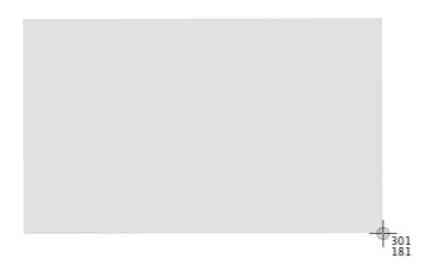
노트 : 드래그하는 동안 Shift 또는 Option 키를 누른 채로 선택 방법을 변경할 수 있습니다..
3. 특정 창의 스크린 샷 찍기
Command + Shift + 4를 누른 다음 스페이스 키를 누릅니다. 그러면 커서가 십자형 커서에서 카메라 아이콘. 이제 스크린 샷을 찍으려는 모든 창으로 커서를 이동하십시오. 한 번 클릭하십시오.. 스크린 샷이 바탕 화면에 저장됩니다..
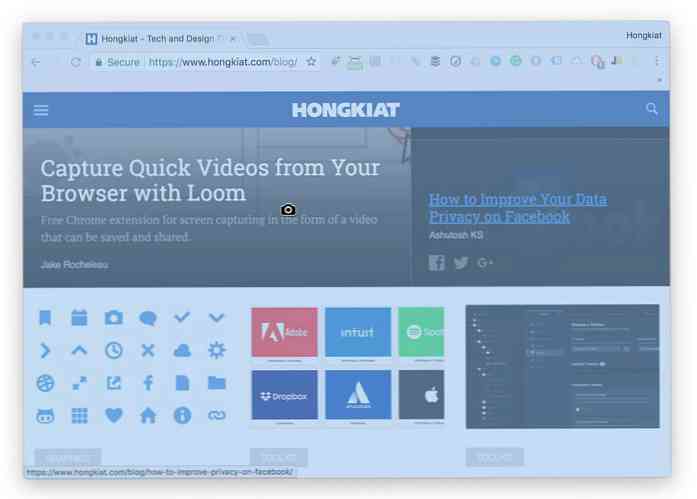
4. 터치 바의 스크린 샷 찍기
최신 MacBook Pro를 소유하고 있고 터치 바의 스크린 샷을 찍고 싶다면 Command + Shift + 6을 누릅니다..
노트 : 기본적으로 위에서 언급 한 네 가지 방법 모두 스크린 샷을 .바탕 화면에 PNG 형식. 기본 파일 형식을 변경하거나 sec 스크린 샷이 저장되는 기본 위치를 변경하려면 다음 섹션을 읽어보십시오..
스크린 샷 기본 저장 위치 변경
네가 들으면creenshots 자주 또는 큰 숫자 이러한 이미지가 바탕 화면에 쇄도하지 않게하려면 macOS를 사용하여 다른 위치의 특정 폴더에 이미지를 저장할 수 있습니다.
방법은 다음과 같습니다.
- 폴더를 만들고 이름을 지정하십시오. 스크린 샷 또는 당신이 좋아하는 무엇이든.
- 터미널을 열고 다음 명령을 입력하십시오. 하지 마라 아직 Enter를 누르십시오..
- 이제 커서가 단어 "위치"의 "n"바로 뒤에 Space를 한 번 누릅니다..
- 생성 한 폴더를 터미널로 드래그하십시오. 이것은 폴더의 경로를 번역하다. "위치"다음에 삽입됩니다. 이제 명령은 다음과 같습니다.
- Enter 키를 누르고 다음 명령을 추가하십시오.
- 마지막으로 Enter 키를 다시 누릅니다..
기본값은 com.apple.screencapture 위치 쓰기
기본값 쓰기 com.apple.screencapture location / Users / hongkiat / Documents / Screenshots
killall SystemUIServer
보너스
클립 보드에서 스크린 샷을 저장하는 방법
스크린 샷을 클립 보드에 유지하여 다른 위치 (예 : Photoshop)에 붙여 넣을 수있게하려면 키보드 단축키에 Control 키를 추가하십시오.
다음과 같이 새 명령이 표시됩니다.
- Ctrl + Command + Shift + 3 - 전체 화면을 캡처하고 클립 보드에 보관합니다..
- Ctrl + Command + Shift + 4 - 사용자 선택에 따라 화면 캡처 및 클립 보드에서 보유.




